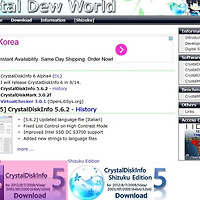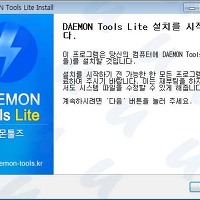추천 모니터 화면캡쳐 프로그램 칼무리 쉬운 설치 및 사용방법
스마트폰에서는 화면캡쳐를 버튼 만 클릭하면 아주쉽게 할수 있습니다.
하지만 pc에서는 기본적으로 print screen이라는 화면캡쳐가 윈도우에 내장되어 있지만 jpg,gif로 파일을 만들어주지는 못해 그림파일로 변환해주는 프로그램이 필요합니다.
이런 번거러운 작업을 불필요하게 해주는 프로그램이 칼무리라는 프리웨어 화면 캡쳐프로그램입니다.
칼무리 화면 캡쳐 프로램은 설치및 사용법이 아주쉽고 프리웨어라 누구나 사용가능합니다.
추천글
1. 데몬 툴즈 프로그램 사용법 및 설치하기(iso실행)
2. 인터넷 실시간 무료 TV 보기 회원가입 없이 고화질 HD TV 보기/KBS,MBC,SBS
3. 컬투쇼 베스트 사연 다시듣기 - 스키장의 여사님들(ㅋㅋㅋ)
1. 데몬 툴즈 프로그램 사용법 및 설치하기(iso실행)
2. 인터넷 실시간 무료 TV 보기 회원가입 없이 고화질 HD TV 보기/KBS,MBC,SBS
3. 컬투쇼 베스트 사연 다시듣기 - 스키장의 여사님들(ㅋㅋㅋ)
•프린터 출력
•비스타 지원
•캡쳐시 이미지창고로 업로드기능
•색상 추출 기능
•단축키 설정
•만든이 클릭시 버젼확인
•영역캡쳐시 키보드를 통한 섬세조절 지원
(방향키,Ctrl+방향키,Shift+방향키)
(영역크기 클릭시 직접 입력가능)
•전체화면,활성중인 프로그램,윈도우 컨트롤,영역설정 지원
•PNG,JPG,BMP,GIF 파일 포맷 지원
•파일명 형식(순차적,날자시간) – 클립보드 지원
•기본 옵션값 보관
•부팅시 자동실행 기능
•웹페이지 캡쳐(전체 페이지캡쳐)
•캡쳐 전후 소리지정
화면캡쳐프로그램 칼무리
1.칼무리 실행 첫화면입니다.
아주 작은 창으로 실행되며 간단한 형식으로 되어있어 쉽게 사용가능하도록 되어있습니다.
2. 캡쳐영역에서 자신이 저장할 화면을 선택합니다.
(일부부만 할경우 영역화면을 선택하고 화면 전체를 저장하고 싶으면 전체화면을 선택합니다)
3. 저장형식은 압축률이 좋은 jpg나 gif를 선택하거나 품질은 떨어지지만 용량이 작은 png를 선택합니다.
bmp의경우 압축률이 떨어지므로 선택하지 않는것이 좋습니다.
4. 저장형식을 선택후 우측에 숫자느 품질을 선택하는칸으로 100을 할경우 원본그래도 저장하고 숫자를 낮출수록 품질을 떨어트려 저장용량을 낮춥니다.
5. 추가로 소리설정을 할경우 캡쳐할때마다 소리가 나와 캡쳐상황을 쉽게 알수 있습니다.
칼무리 설치하기 및 공식사이트 바로가기 - http://kalmuri.kilho.net/
6. 위 링크로 이동하면 중간에 '길호넷에서 다운로드하기'를 선택하면 설치없이 바로 다운가능합니다.
이상 칼무리 캡쳐화면 프로그램 사용법 이었습니다.
이 글의 관련글
'pc팁' 카테고리의 다른 글
| 알약 프로그램 사용법 및 실행이 안되요 해결방법(추천 백신) (0) | 2013.10.01 |
|---|---|
| 알집 최신버전 사용법 및 압축프로그램 설치하기(알지) (0) | 2013.10.01 |
| 카카오톡 PC버전 프로그램 사용법 및 설치하기 (0) | 2013.09.30 |
| 크리스탈 디스크 인포/하드디스크 검사 프로그램 설치 및 사용방법(CrystalDiskInfo) (0) | 2013.09.07 |
| KM플레이어 다운로드 및 통합코덱 설치하는 쉬운방법(저사양 재생) (0) | 2013.08.31 |
| 데몬 툴즈 프로그램 사용법 및 설치하기(iso실행) (0) | 2013.08.21 |
| USB 2.0 체크 및 확인 프로그램 (0) | 2012.10.06 |
| 하드디스크 배드섹터 검사및치료방법 (로우레벨포멧) (0) | 2012.04.08 |
| 닷넷 프레임워크 3.5 다운 설치방법(.NET Famework 3.5) (2) | 2012.03.21 |
| PDF변환 프로그램 doPDF 다운 및 설치방법 (0) | 2012.03.19 |